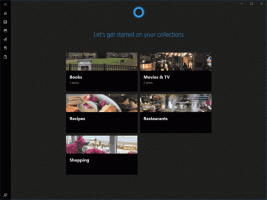Baixe o arquivo ISO 21H1 do Windows 10 diretamente, sem a ferramenta de criação de mídia
A Microsoft lançou a atualização de maio de 2021 e agora você pode baixar o arquivo ISO 21H1 do Windows 10 diretamente sem a ferramenta de criação de mídia. Lançado inicialmente como um download opcional no Windows Update (que a Microsoft chama de experiência do seeker), ele se torna gradualmente disponível por meio do Windows Server Update Services (WSUS) e do Windows Update for Business, e pode ser baixado de Assinaturas do Visual Studio, por meio do site da empresa, usando o Update Assistant ou a Media Creation Tool e o Serviço de Licenciamento por Volume Centro.
Propaganda
A partir de hoje, a atualização de maio de 2021 está disponível inicialmente para usuários de dispositivos que executam o Windows 10, versão 2004 ou mais tarde, que estão interessados em experimentar as atualizações de recursos mais recentes e estão prontos para instalar esta versão em seus dispositivo. Se você estiver usando o Windows 10 versão 2004 ou posterior, esse processo levará apenas alguns minutos. Como alternativa, você pode baixar imagens ISO oficiais para Windows 10 versão 21H1, que são úteis quando você precisa
execute uma instalação limpa.Baixe o arquivo ISO 21H1 do Windows 10 diretamente, sem a ferramenta de criação de mídia
- Abra o Google Chrome ou Microsoft Edge (baseado em Chromium).
- Navegue até a seguinte página: Baixar imagens ISO.

- Você será solicitado a baixar a Ferramenta de Criação do Windows Media. Não baixe nada. Em vez disso, pressione o F12 chave para abrir as Ferramentas do desenvolvedor.
- Em Ferramentas do desenvolvedor, clique no ícone do dispositivo móvel. Isso iniciará o recurso Emulador de dispositivo móvel.
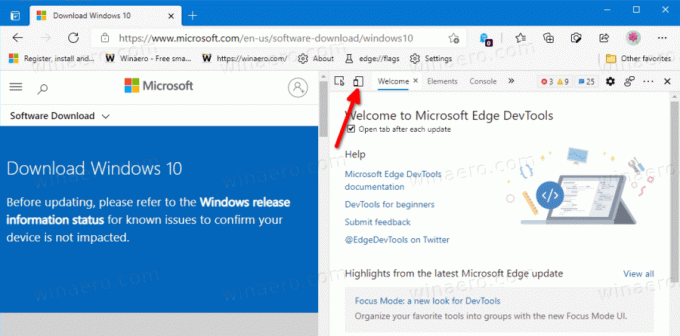
- Clique no texto "Responsivo" para alterar o dispositivo emulado. Selecione iPad Pro da lista.
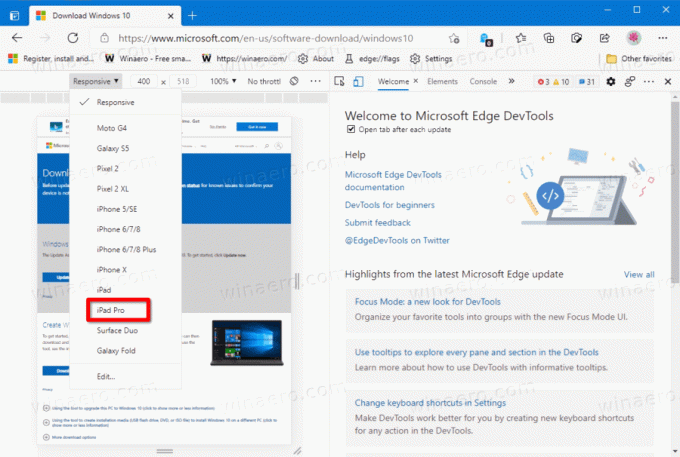
- Clique no ícone de recarregamento da página ao lado da barra de endereço. Isso irá atualizar a página de download.
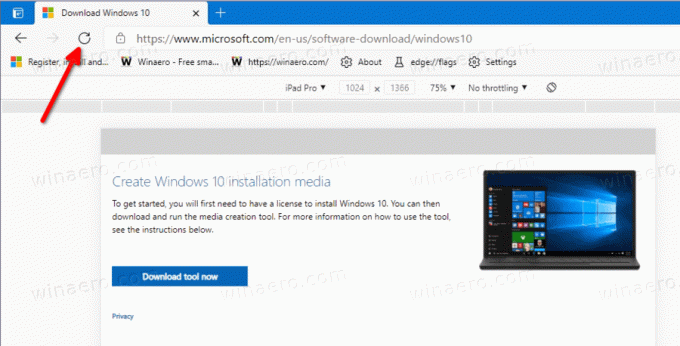
- Agora você pode baixar a imagem ISO diretamente!
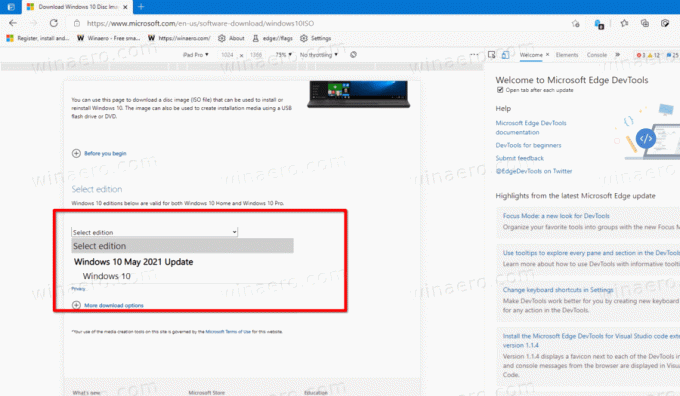
Você terminou.
Agora, você precisa escolher o arquivo ISO correto para o seu computador. Na verdade, você precisa especificar a edição, o idioma da IU e o número de bits do sistema operacional que deseja baixar.
Como selecionar a imagem ISO correta para Windows 10 versão 21H1
- Debaixo Selecione a edição, selecione Atualização do Windows 10 de maio de 2021 -> Windows 10.
- Clique no confirme botão.
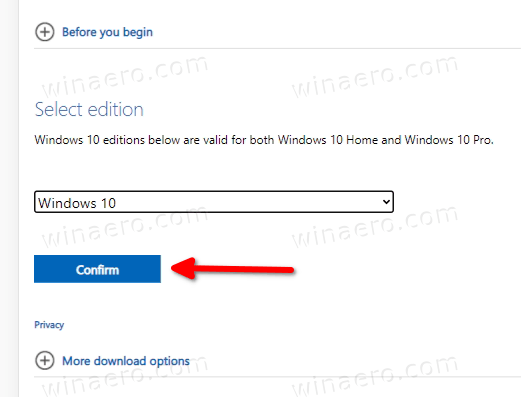
- Na próxima etapa, selecione a interface do usuário linguagem para o sistema operacional de linguagem do produto menu suspenso.

- Por fim, você receberá os links para as versões de 32 e 64 bits do Windows 10 da atualização de maio de 2021. Clique naquele que você precisa (ou baixe ambos, se necessário).

Para referência, veja Como determinar se você está executando o Windows de 32 bits ou 64 bits.
É isso.